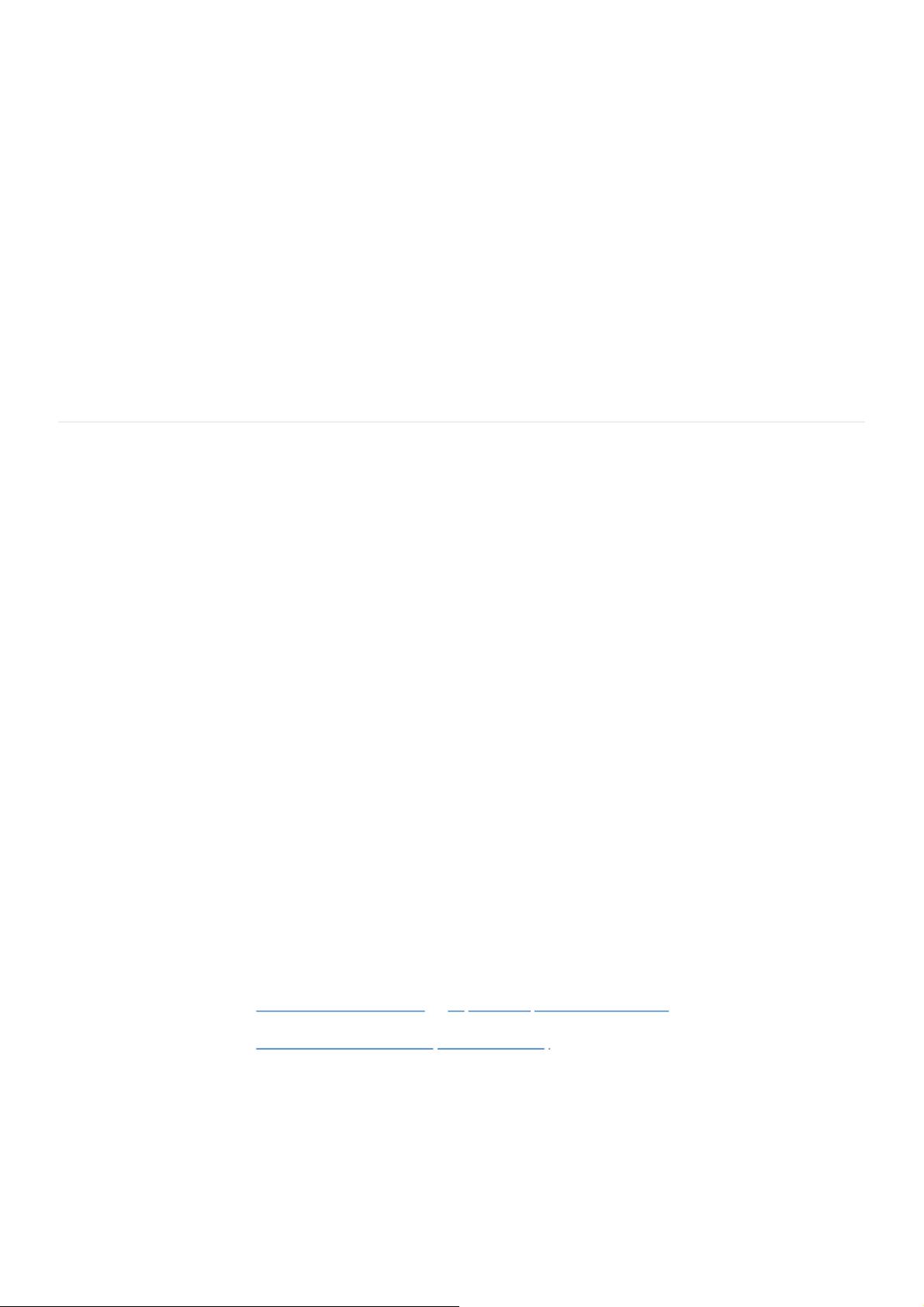MacBook 安装Windows 10/11 BootCamp全攻略:详细教程与驱动
版权申诉
本篇详细教程是针对基于Intel处理器的苹果MacBook系列,包括MacBook Air、MacBook Pro、iMac以及Mac mini等设备,提供如何安装Windows 10/11系统的完整指南。它适用于2019年前的MacBook型号,且需确保系统版本在macOS 10.15.7及以上,即包括Big Sur、Monterey和Ventura等版本。以下步骤是安装过程的关键部分:
前置条件:
1. 具备运行系统的MacBook:确保设备能够正常启动和运行操作系统。
2. 电源连接:在整个安装过程中,保持电脑连接电源,以防意外断电。
3. 最低系统要求:安装指南适用于macOS 11及以上版本。
提前准备:
1. Windows ISO镜像文件:从Microsoft官网获取Windows 10或11的ISO镜像文件,如Windows 10 Enterprise版本。
- Windows 10下载链接:[Microsoft官方下载](microsoft.com)
- Windows 11下载链接:[下载Windows 11](microsoft.com)
2. 已配置的macOS:确保MacOS系统已经设置好,因为安装过程需要在Mac上进行一些预处理。
BootCamp操作步骤:
1. 启动BootCamp Assistant:在macOS系统中,用户完成初始设置后,将ISO镜像文件复制到桌面。
2. 连接网络:确保电脑连接到WiFi,以便于下载必要的驱动。
3. 启动分区:在BootCamp Assistant中,进入分区界面,MacOS需要至少60GB的磁盘空间,剩下的全部分配给Windows。
4. 安装驱动:点击“Install”开始下载BootCamp驱动,系统会自动重启并进入Windows安装界面。
5. Windows安装:在Windows安装过程中,选择Windows 10 Enterprise版本(除非有特殊需求),按照屏幕提示继续安装。
通过这个详细的教程,用户可以按照指导安全、顺利地在MacBook上安装Windows 10/11系统,并利用BootCamp功能实现双系统环境,方便进行多任务处理和兼容性应用的使用。无论是工作还是娱乐,这份指南都是一个宝贵的资源。
点击了解资源详情
点击了解资源详情
1411 浏览量
213 浏览量
955 浏览量
151 浏览量
139 浏览量
670 浏览量
134 浏览量

小白的杂货铺
- 粉丝: 414
最新资源
- ASP.NET集成支付宝即时到账支付流程详解
- C++递推法在解决三道经典算法问题中的应用
- Qt_MARCHING_CUBES算法在面绘制中的应用
- 传感器原理与应用课程习题解答指南
- 乐高FLL2017-2018任务挑战解析:饮水思源
- Jquery Ui婚礼祝福特效:经典30款小型设计
- 紧急定位伴侣:蓝光文字的位置追踪功能
- MATLAB神经网络实用案例分析大全
- Masm611: 安全高效的汇编语言调试工具
- 3DCurator:彩色木雕CT数据的3D可视化解决方案
- 聊天留言网站开发项目全套资源下载
- 触摸屏适用的左右循环拖动展示技术
- 新型不连续导电模式V_2控制Buck变换器研究分析
- 用户自定义JavaScript脚本集合分享
- 易语言实现非主流方式获取网关IP源码教程
- 微信跳一跳小程序前端源码解析